电脑版钉钉清除缓存的教程
时间:2023-05-25 16:12:20作者:极光下载站人气:879
作为一款用户经常使用到的一款办公软件,钉钉很好的为用户提供了不错的工作平台,能够从中及时与同事沟通并共享重要的工作文件,并还可以管理好工作的考勤打卡、人事变动等方面的问题,因此钉钉成为了上班族的必备办公软件,当用户在使用钉钉时,为了避免垃圾文件占用太多内存的情况,最近小编看到有用户问到钉钉如何清除缓存的问题,这个问题其实很好解决,用户只需在设置窗口中找到高级选项卡,接着在显示出来的功能选项中,按下清理缓存按钮即可解决问题,整个操作的过程其实并不难,因此有需要的有可以来看看下方小编的将验分享,希望用户能够从中获取到有用的经验。
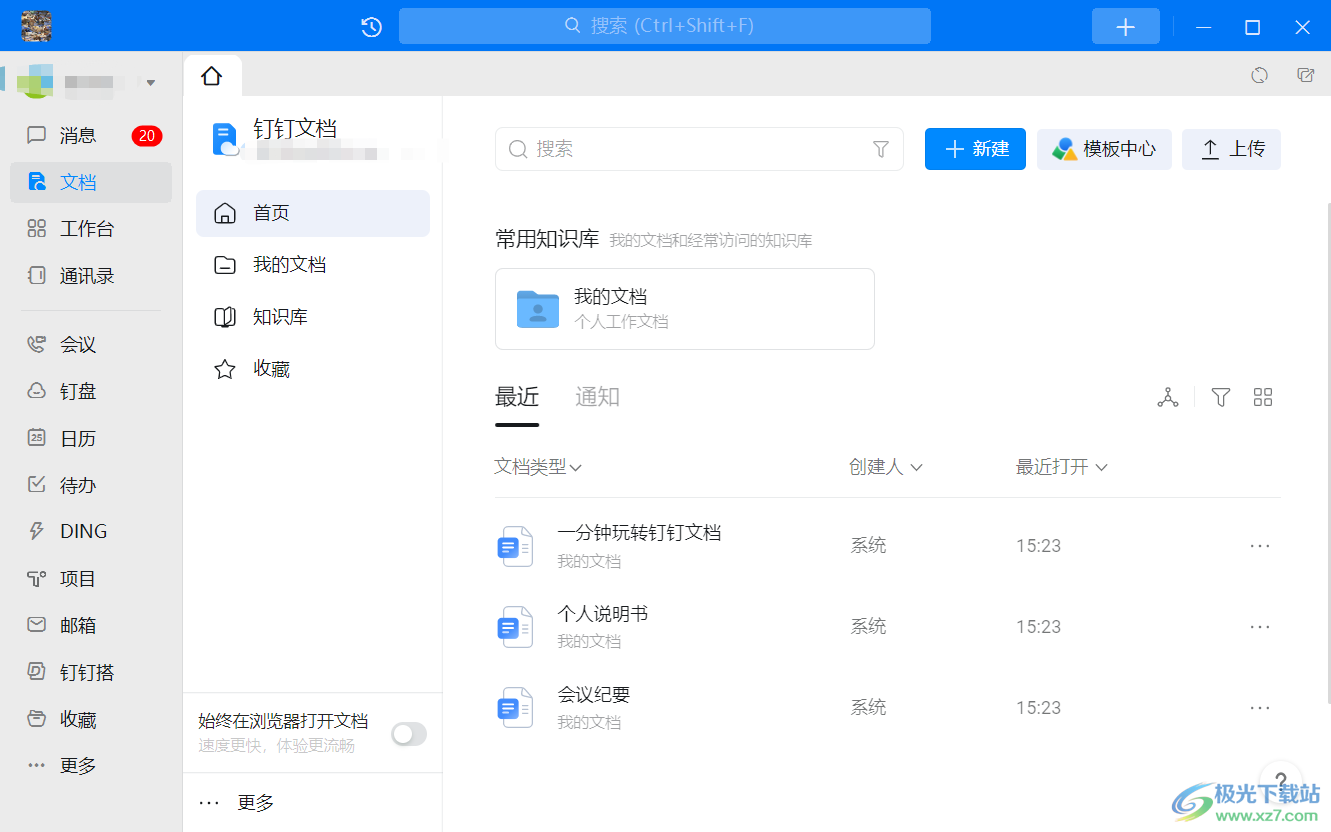
方法步骤
1.用户在电脑桌面上双击打开钉钉软件,并来到页面上点击左上角处的个人头像
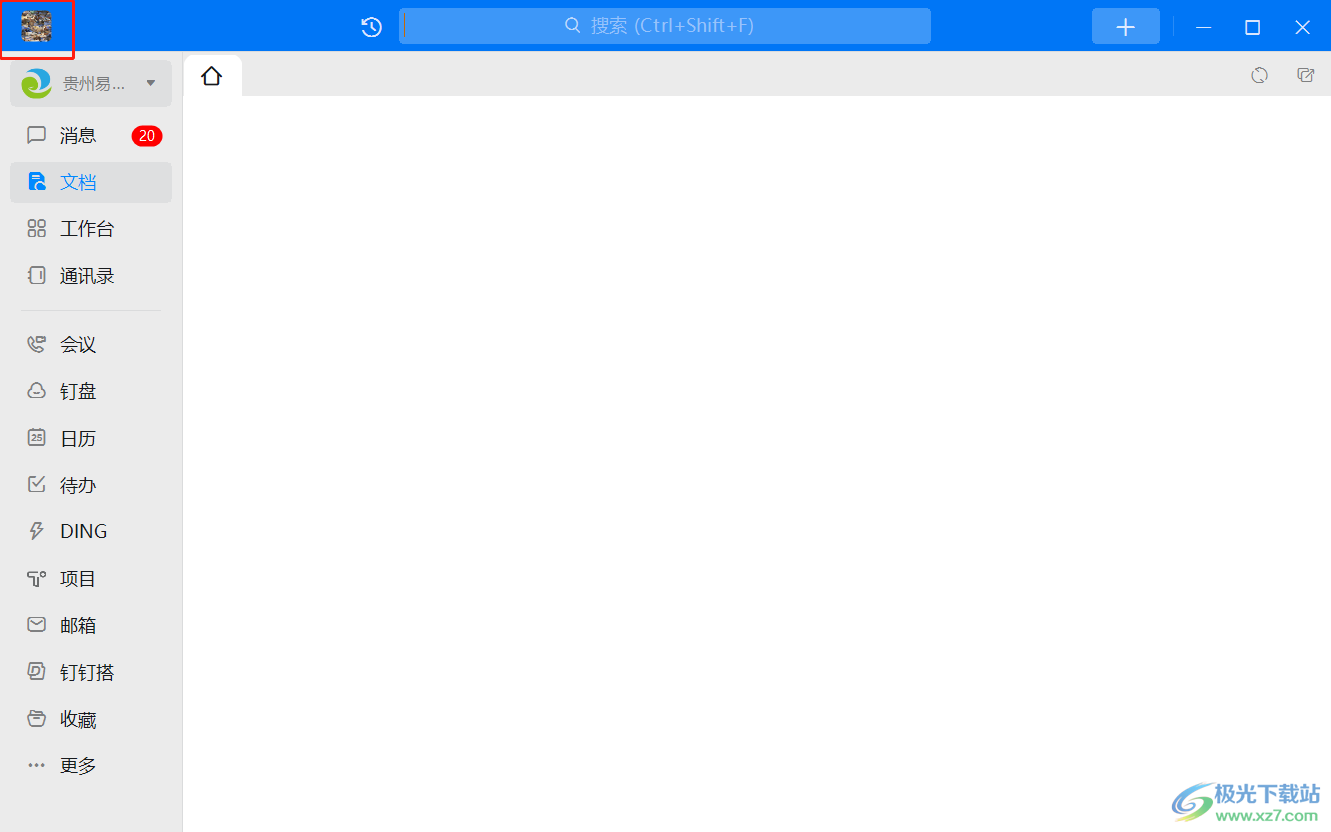
2.将会弹出下拉菜单,里面含有私人盘、切换账号、客服与帮助等选项,需要点击设置选项
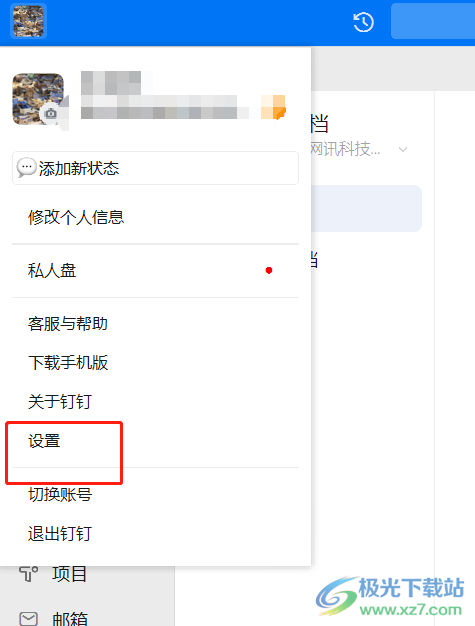
3.接着来到设置窗口中,用户需要将左侧的选项卡切换到高级选项卡上
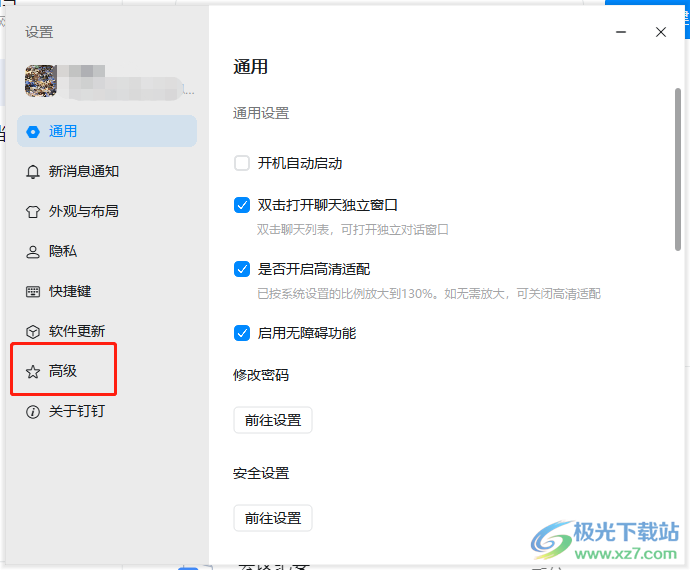
4.这时在右侧页面上就会显示出相关的功能选项,用户在其它板块中按下清理缓存按钮即可
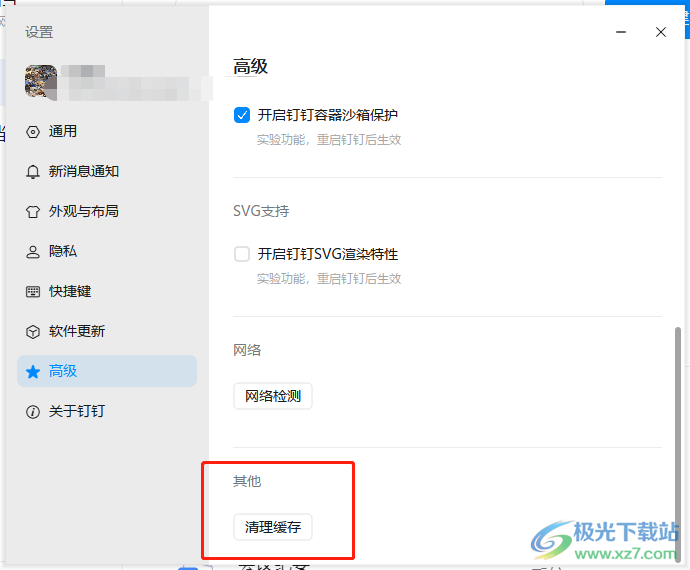
5.随后会弹出是否确认清除本地缓存数据的提示窗口,用户直接按下确定按钮即可开始清理工作
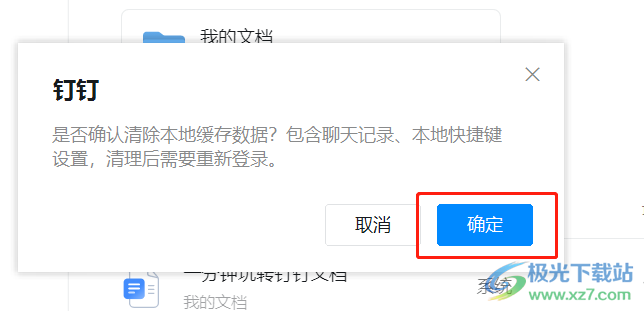
以上就是小编对用户提出问题整理出来的方法步骤,用户从中知道了大致的操作过程为点击个人头像——设置——高级——清理缓存——确定这几步,设置完成后就可以将缓存文件删除了,方法是很简单的,所以有需要的用户可以跟着小编的教程操作起来。
相关推荐
相关下载
热门阅览
- 1百度网盘分享密码暴力破解方法,怎么破解百度网盘加密链接
- 2keyshot6破解安装步骤-keyshot6破解安装教程
- 3apktool手机版使用教程-apktool使用方法
- 4mac版steam怎么设置中文 steam mac版设置中文教程
- 5抖音推荐怎么设置页面?抖音推荐界面重新设置教程
- 6电脑怎么开启VT 如何开启VT的详细教程!
- 7掌上英雄联盟怎么注销账号?掌上英雄联盟怎么退出登录
- 8rar文件怎么打开?如何打开rar格式文件
- 9掌上wegame怎么查别人战绩?掌上wegame怎么看别人英雄联盟战绩
- 10qq邮箱格式怎么写?qq邮箱格式是什么样的以及注册英文邮箱的方法
- 11怎么安装会声会影x7?会声会影x7安装教程
- 12Word文档中轻松实现两行对齐?word文档两行文字怎么对齐?

网友评论